Dans ce didacticiel, je vais vous montrer comment lisser la peau impure avec des techniques simples dans Photoshop. L'objectif de cette méthode est d'améliorer la texture de la peau sans que le résultat paraisse artificiel ou exagéré. Vous apprendrez comment convertir des photos en objets intelligents, appliquer le filtre neuronal pour lisser la peau et ajuster les paramètres de manière optimale pour obtenir des résultats réalistes.
Principales conclusions
- Convertir votre image en objet intelligent pour assurer la flexibilité.
- Utiliser les filtres neuronaux pour lisser la peau et ajuster l'intensité selon les besoins.
- Travailler avec des masques pour appliquer sélectivement les effets sur des zones spécifiques de l'image.
Guide étape par étape
Étape 1 : Convertir l'image en objet intelligent
Avant de commencer, assurez-vous que votre image est convertie en objet intelligent. Cela permet d'appliquer des filtres et de les modifier ultérieurement si nécessaire. Pour ce faire, cliquez avec le bouton droit de la souris sur le calque de votre image et sélectionnez « Convertir en objet intelligent ». Vous verrez que l'image est maintenant un objet intelligent, reconnaissable à son petit symbole dans le coin inférieur droit du calque.
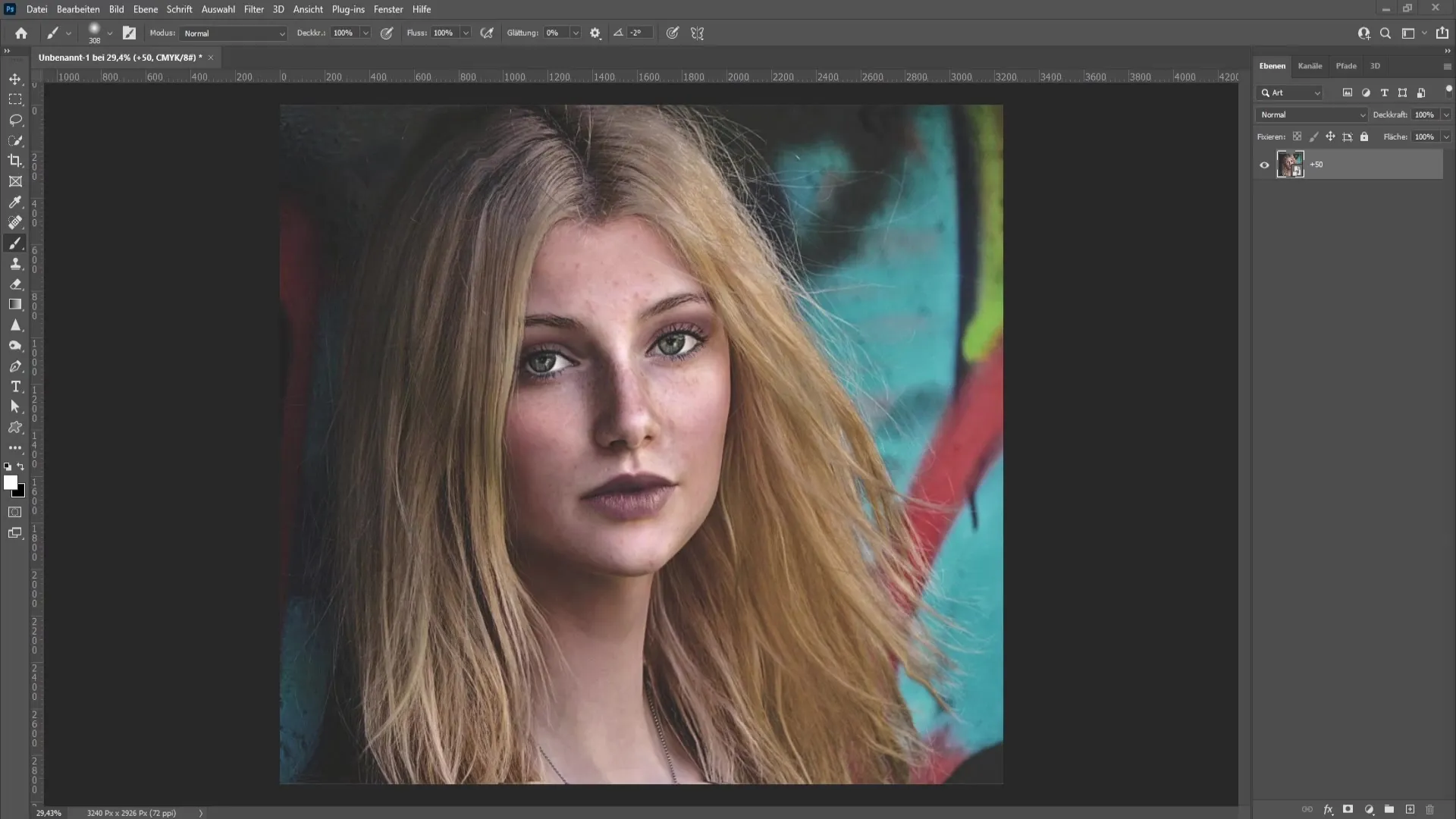
Étape 2 : Appliquer le filtre neuronal
Nous arrivons maintenant à la partie intéressante : le lissage de la peau. Allez dans le menu en haut sur « Filtre » puis sur « Filtres neuronaux ». Dans la nouvelle fenêtre, vous trouverez le filtre de lissage de la peau. Activez ce filtre s'il n'est pas encore téléchargé en cliquant sur le nuage. Vous pouvez maintenant ajuster les curseurs pour le filtre de flou et le lissage.
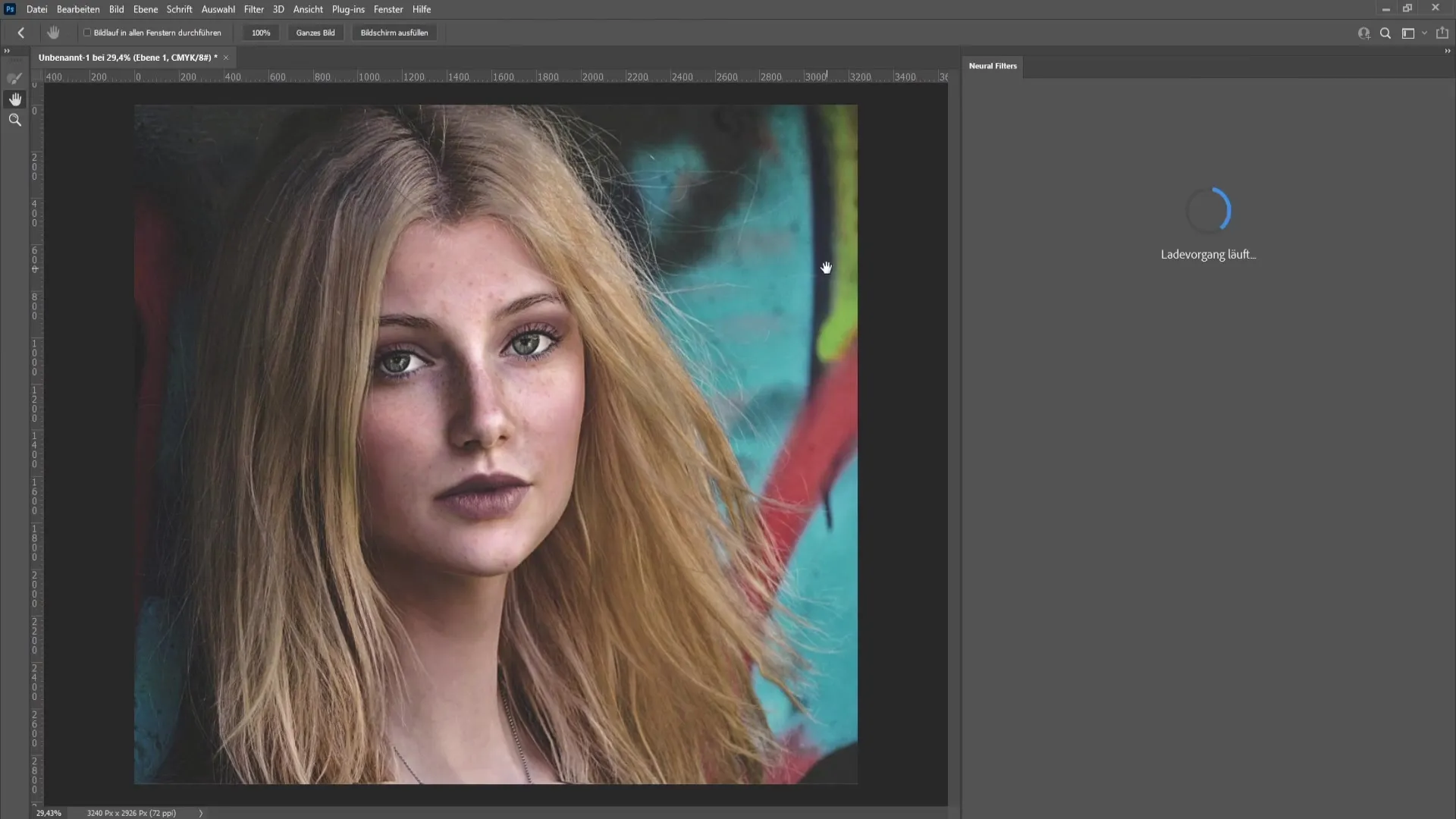
Étape 3 : Ajuster le lissage et le flou
Il est important que les deux curseurs pour le lissage et le filtre de flou soient réglés à des niveaux similaires. D'après mon expérience, il fonctionne mieux lorsque vous les augmentez de manière équilibrée - mais soyez prudent : des valeurs trop élevées peuvent donner un aspect artificiel. Vous pourriez envisager d'augmenter un peu les valeurs pour les femmes, tandis que pour les hommes, veillez à ce que l'effet reste subtil.
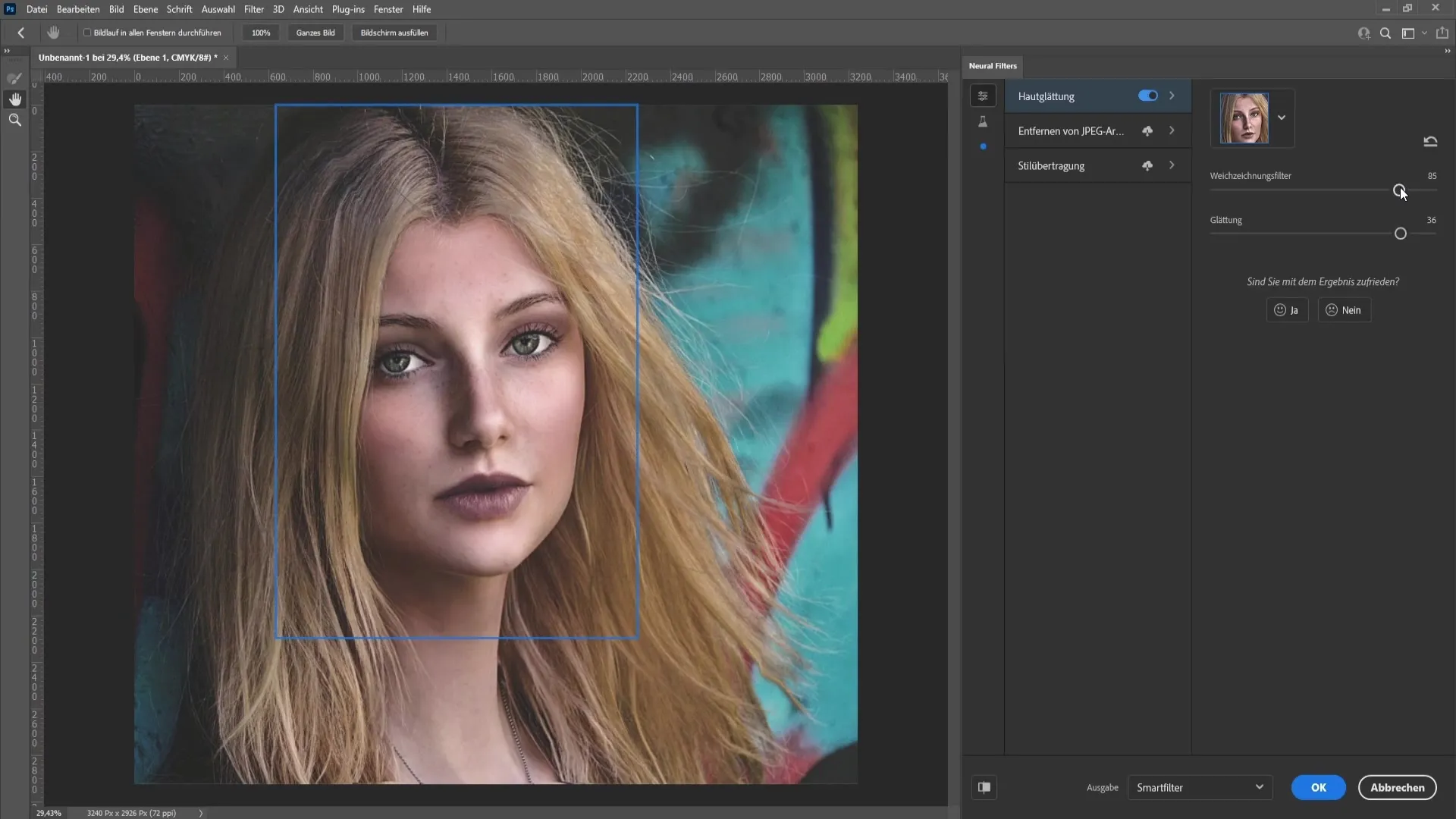
Étape 4 : Vérifier le résultat
Cliquez sur « OK » pour appliquer les modifications. Vous devriez maintenant voir une différence significative dans la texture de la peau. Par rapport à avant, de nombreuses imperfections ont été éliminées. Pour vérifier le résultat, comparez le calque avant et après l'application du filtre.
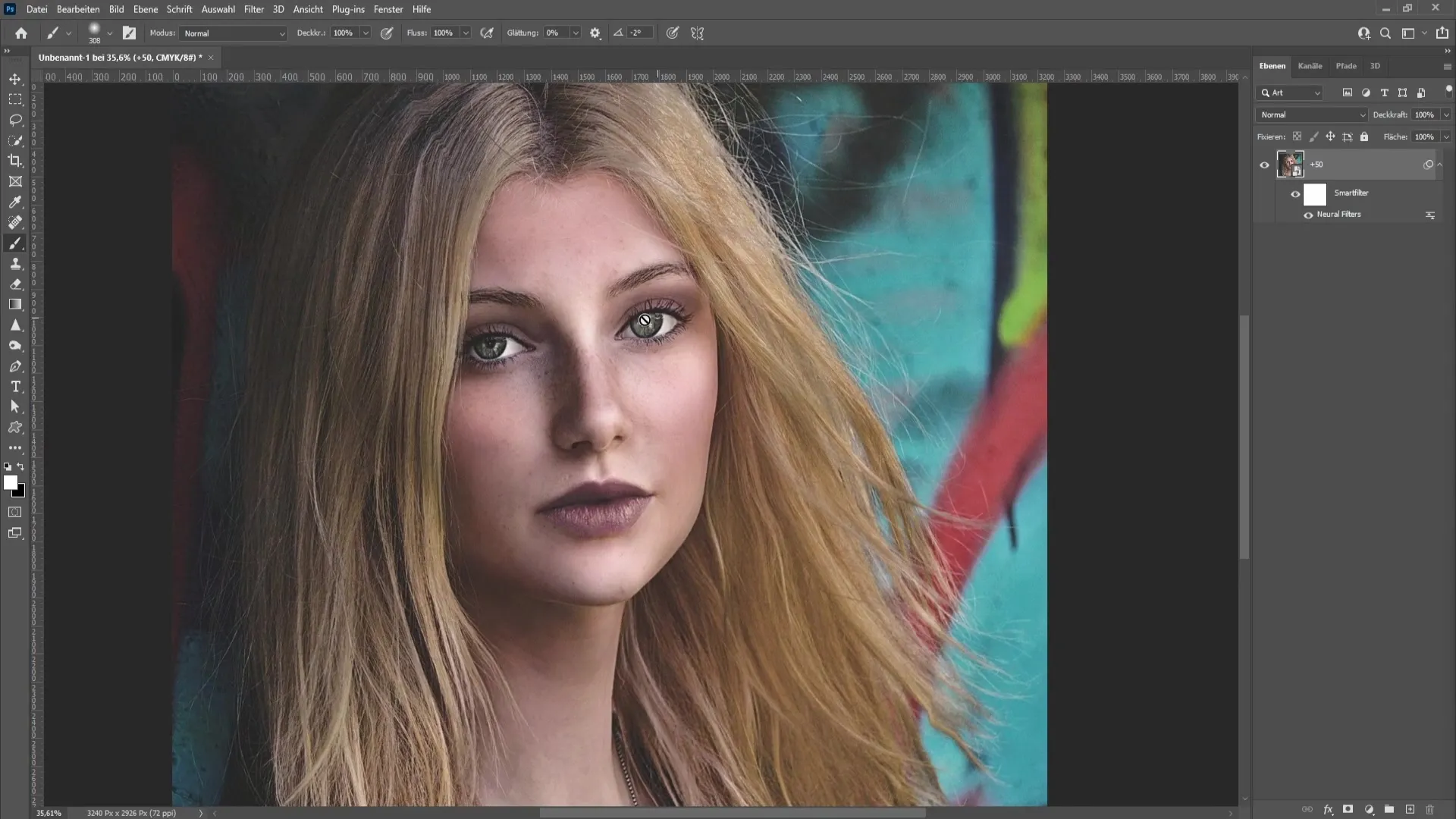
Étape 5 : Ajuster finement l'effet
Si le lissage de la peau vous semble trop intense, vous pouvez à tout moment double-cliquer sur le filtre neuronal dans la palette des calques. Vous aurez alors la possibilité d'ajuster davantage les valeurs du lissage et du flou, par exemple à environ 80 pour le lissage et 30 pour le filtre de flou.
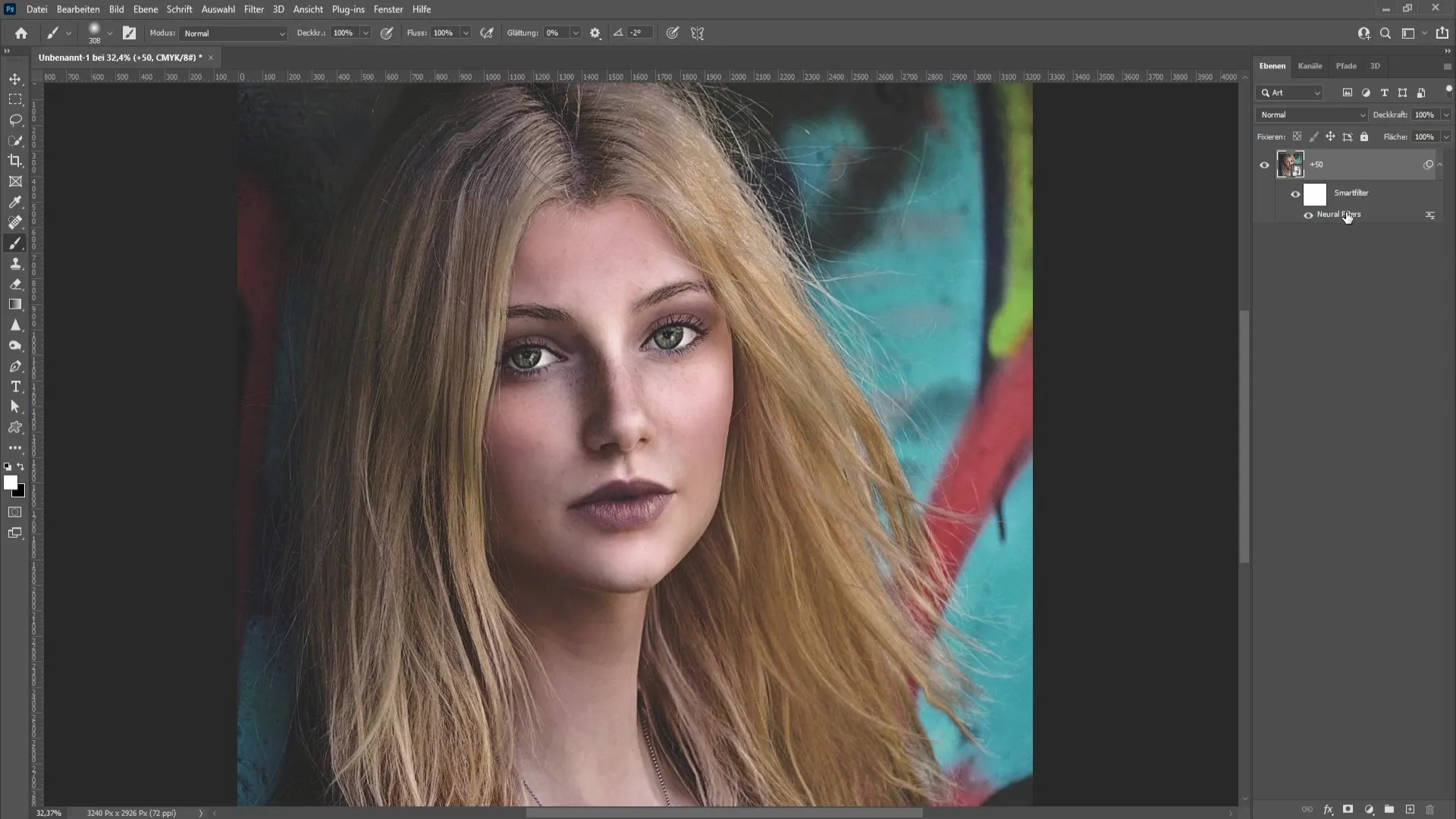
Étape 6 : Masquage pour des zones spécifiques
Pour appliquer le filtre uniquement sur des zones spécifiques du visage et protéger d'autres zones comme les lèvres ou la région des yeux, vous pouvez utiliser un masque. Choisissez le pinceau avec une dureté de 0 % pour adoucir les transitions et peignez sur les zones où le filtre ne doit pas agir. De cette manière, vous obtiendrez un résultat plus naturel.
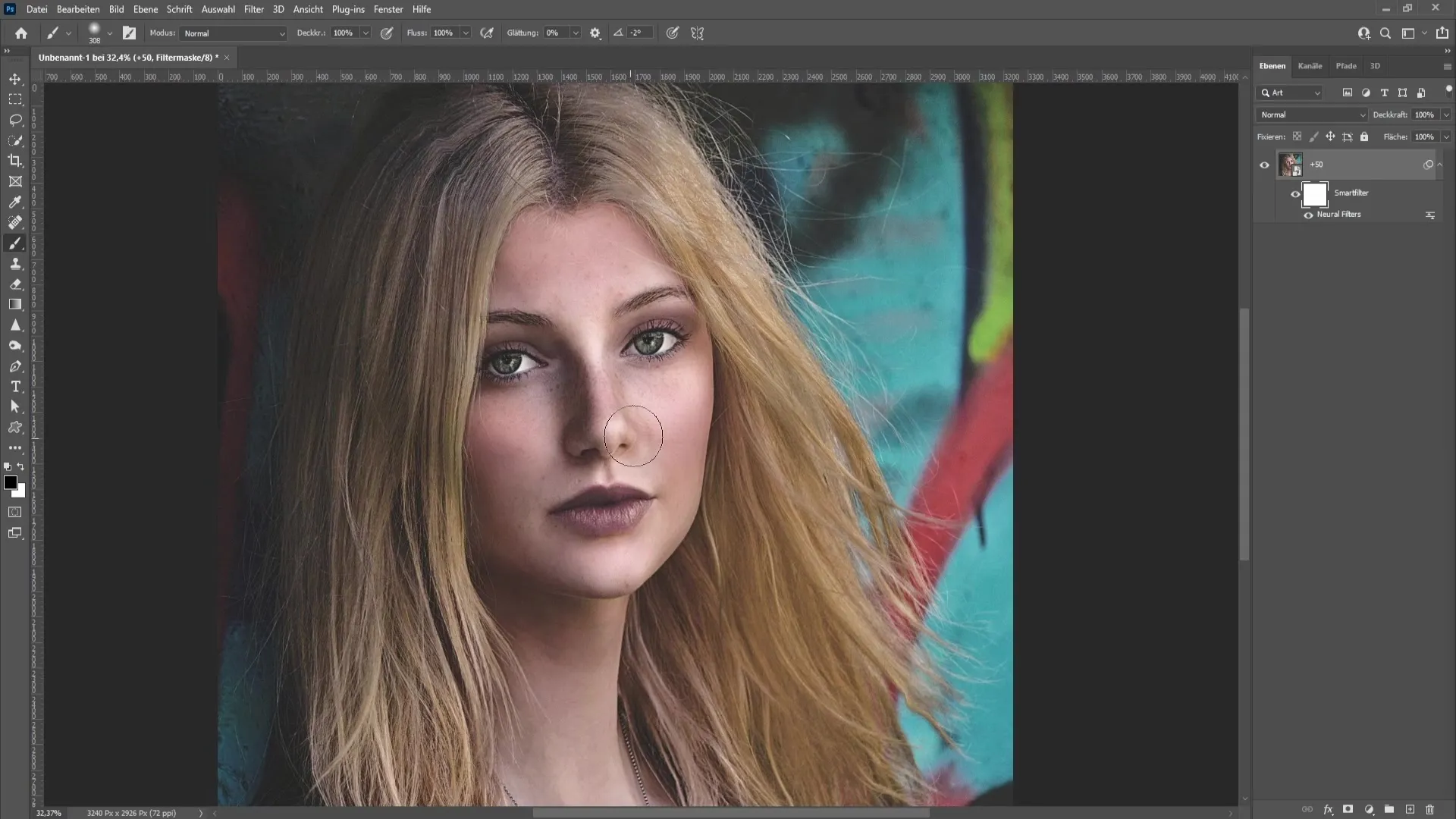
Étape 7 : Vérifier le résultat final
Vérifiez le résultat final en examinant à nouveau les changements entre l'image éditée et la version d'origine. Vous devriez voir une nette amélioration de la texture de la peau sans qu'elle paraisse artificielle.
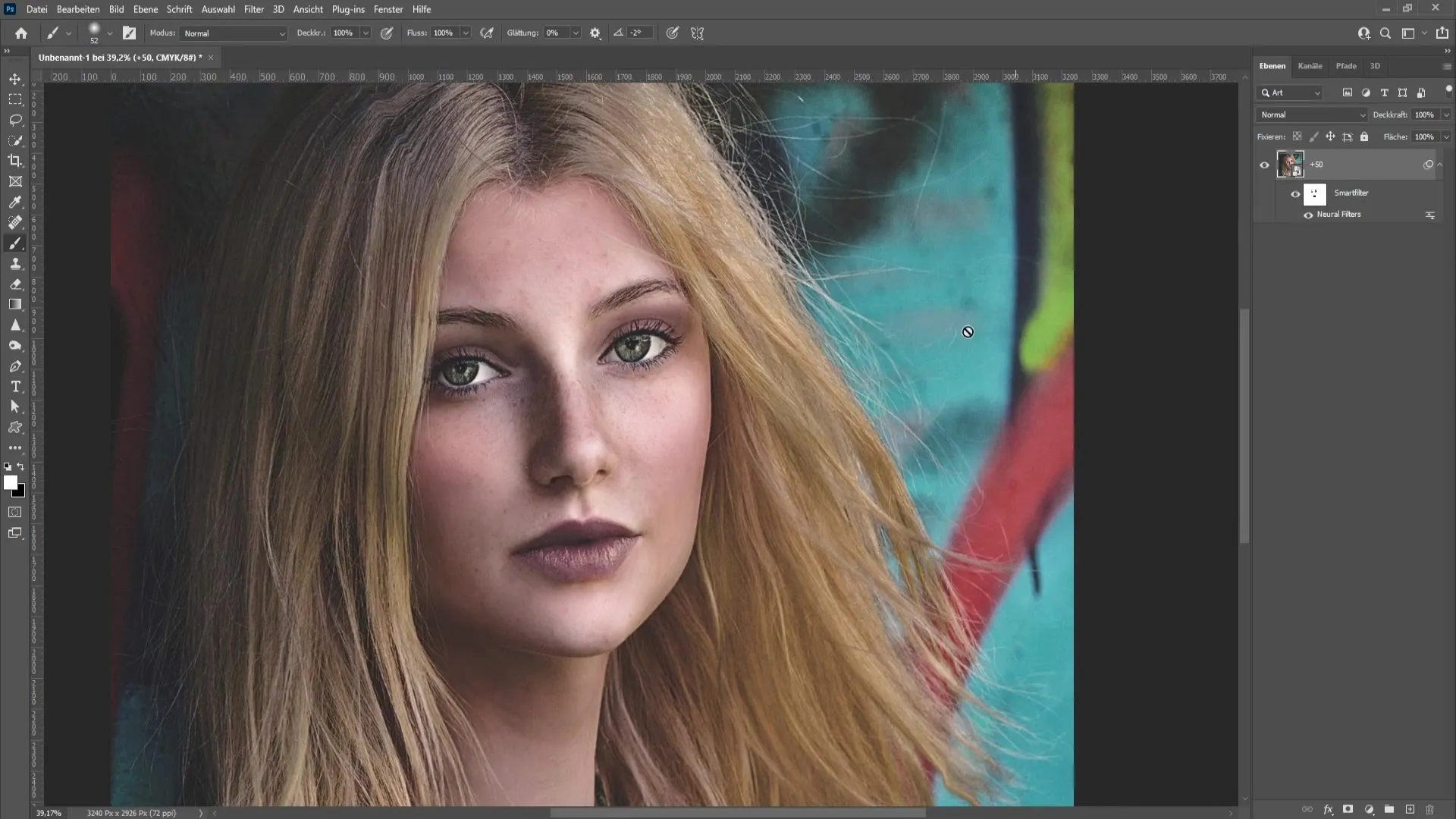
Résumé
Dans ce guide, vous avez appris comment lisser efficacement les imperfections de la peau avec Photoshop en appliquant simplement le filtre neural et en l'ajustant si nécessaire. Utilisez les outils des objets intelligents et des masques pour vous assurer que le résultat soit à la fois naturel et attrayant.
Foire aux questions
Comment convertir une image en objet intelligent ?Cliquez avec le bouton droit de la souris sur le calque de votre image et choisissez « Convertir en objet intelligent ».
Comment trouver le filtre neural de lissage de la peau ?Allez dans le menu « Filtre » puis « Filtres neuronaux » pour activer le filtre de lissage de la peau.
Est-il possible de modifier les réglages du filtre par la suite ?Oui, vous pouvez double-cliquer à tout moment sur le filtre neural dans la palette des calques pour ajuster les réglages.
Est-il possible d'appliquer le filtre à des zones spécifiques de l'image ?Oui, vous pouvez utiliser des masques pour appliquer sélectivement le filtre uniquement aux zones souhaitées.
Quels sont les avantages des objets intelligents dans Photoshop ?Les objets intelligents vous permettent d'appliquer des filtres et de les modifier à tout moment sans altérer les données d'origine.


